3DMAX网络版安装说明
3dmax2016软件安装教程
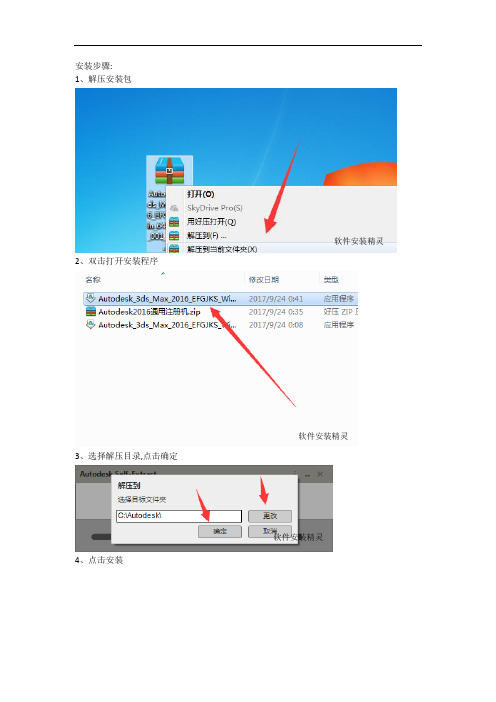
安装步骤:
1、解压安装包
2、双击打开安装程序
3、选择解压目录,点击确定
4、点击安装
软件安装精灵
软件安装精灵
软件安装精灵
5、我接受,下一步
6、输入序列号:,产品密钥:128H1 软件安装精灵软件安装精灵
7、选择好安装目录,点击安装
8、正在安装
软件安装精灵软件安装精灵
9、安装完成
10、打开软件,点击这个按钮
软件安装精灵软件安装精灵
软件安装精灵11、点击这个按钮
软件安装精灵12、点击关闭
软件安装精灵13、再次点击这个按钮
软件安装精灵14、找到破解文件,打开
软件安装精灵
15、点击Patch
16、把激活代码复制到注册机
17、点击Generate这个按钮,把生成得激活码复制到软件里
软件安装精灵软件安装精灵
18、激活成功
19、找到开始菜单中得中文版软件打开软件安装精灵
软件安装精灵
软件安装精灵
软件安装精灵。
3dmax2012安装教程

同时提供一个:3dmax2012注册机下载1第一步:准备3dsmax2012 32/64位中文版安装包(图一)在安装3dsmax2012 32/64位中文版时,先下载好相关的安装以及相对的注册机。
3dsmax2012 32/64位中文版下载地址:/showsoft_68.html 如图一。
2第二步:运行安装程序(图二)下载好的3dsmax2012 32/64位中文版安装包解压后,双击运行3dsmax2012 32/64位中文版安装程序(setup)。
如图二。
3第三步:选择安装产品(图三)选择安装产品。
如图三。
4第四步:接受相关协议(图四)国家或地区选择中国,勾选接受相关协议,点击下一步。
如图四。
5第五步:许可类型跟产品密钥(图五)在这个界面,最上面一栏是许可类型,这里有两种,一种是单机许可,另外一种是网络许可,勾选单机许可。
接下来是下面的序列号和产品密钥,序列号有这么几组,666-69696969, 667-98989898, 400-45454545。
产品密钥(128D1)。
点击下一步如图五。
6第六步:更改产品安装路径(图六)3dsmax2012 32/64位中文版默认的安装路径是在c盘里,大家都清楚,c盘的空间越小,会影响电脑的运行速度,所以软件尽量不要安装在c盘,这里更改安装在d盘。
还有一个就是补丁,点击下载补丁就可以。
如图六。
7第七步:开始安装产品(图七)补丁和安装路径更改好了后,确认无误,点击安装,开始正试进入3dsmax2012 32/64位中文版的安装。
如图七。
8第八步:3dsmax2012 32/64位中文版正在安装中(图八)3dsmax2012 32/64位中文版正在安装中~~~~~~~。
如图八。
9第九步:3dsmax2012 32/64位中文版安装完成(图九)3dsmax2012 32/64位中文版安装完成,点击完成。
如图九。
10第十步:启动3dsmax2012 32/64位中文版(图十)3dsmax2012 32/64位中文版安装完成后,桌面自动生成快捷启动图标,双击打开3dsmax2012 32/64位中文版。
3Dsmax的安装步骤

3Dsmax的安装步骤1. 打开3Dmax的安装包文件夹,鼠标左键双击Setup.exe2.鼠标左键单击打开Install,进入安装步骤程序3.鼠标左键单击Next进入下一步4. 鼠标左键单击I accept the license agreement,然后再点Nent进入下一个步骤,5.鼠标左键单击Browse 然后将C:\Program Files\Autodesk\3ds Max 9\改为D:\Program Files\Autodesk\3ds Max 9\ ;接着点OK;再点Next 再单击Browse然后将C:\Program Files\Autodesk\Backburner\改为D:\Program Files\Autodesk\Backburner\ ;接着点OK 再点一下Next接着再点Next进入安装程序然后点击Finish二.装完3Dmax后将3Dmax 的ui插件导到3Dmax安装文件夹里,操作步骤如下6.在3Dmax的安装包里用鼠标右键单击一下ui,点击复制(将ui复制到3Dmax的安装文件夹里)然后回到桌面,用鼠标右键单击一下3Dmax的快捷键,再点击属性,再用鼠标左键单击一下查找目标(打开文件夹位置)然后在文件夹的空白处鼠标右键单击一下,再点粘贴替换原来的ui关闭文件夹完成安装步骤三.如果电脑是第一次安装3Dmax的,需要注册一下,那么就要再按以下安装步骤来进行完成3Dmax的程序1.桌面上鼠标左键双击3Dmax的快捷键,鼠标左键单击Next,(如果鼠标左键双击3Dmax的快捷键没弹出步骤1这个方框,那么就要点一个插件,在安装包里双击3Dmax9 sp2 32bit 然后再双击Setup.exe,再点一下Next,然后再点Finish)2.鼠标左键单击再点击一下Next进入下面步骤3.在New serial numbel的下面方格输入666-12345678和Confirm new serial number 输入666-12345678,再把Please select改为Chinamax9keyqen.exe,会出现注册方框5.将代码复制到Request Code里面,再点Calculate会弹出一组代码6.选中这组代码用Ctrl+C复制,然后再Ctrl+V粘贴到方框,再单击Next7.再点击Finish,就完成了3Dmax 的安装步骤。
3DMAX 2010安装说明书

现在计算机很多人都在使用,在使用的过程中,我们会不停的要去安装或者删除软件,特别是一下破译软件,安装起来一般都比较复杂,所谓复杂是:安装需要做准备东西多,安装完成后需要更改某些文件或者覆盖某些文件之类的,很多人都不会安装,或者安装错误,到时软件不能使用,今天笔者就以3DMAX为例子,为大家解释3DMAX2010破译版的安装,当然了,当然了,3DMAX市场上很多破译版本,也有很多需要注册的版本,今天笔者写这个,就是为了让一些不懂的如何安装的人做介绍,笔者有一个习惯,一般安装软件都不安装在C盘(也叫系统盘),我都是安装在D盘,我会在D盘建立一个软件安装的专门文件夹,叫做File文件夹,当然了,这个名字你可以取中文名字也可以取英文名字,不过因为系统我们不是主要开发的国家,有时候中文他会找不到路径,所以最好用英文,好了,话不多说了,进入正题第一步,当然了,我们需要准备好安装软件,就是3DMAX2010的安装盘或者软件,这些软件一般百度以搜索,一大片全是,但是小心中毒哦,如果你需要,可以找我,一会告诉你联系方式,这个就是3Dmax的安装包,里面包含了注册机,渲染器,一大片,注意,安装3DMAX的安装文件一定不要有中文,不然他会提示安装不了,当然了,他说的英文,我也看不懂,谁让我英语太差了,唉,对不起老师哇,有了安装软件之后呢,这个是一个压缩包,需要解压,很多人都是直接双击打开,其实这样是不对的,一般都需要解压出来,放在一个文件夹里面,把鼠标放在软件上面,然后右键,会出来很长一个菜单,如何解压到文件夹呢,出现很长一个菜单之后,里面的菜单中有一个叫做解压到3DMAX2010\(E) 然后点击它,他就会自动解压到软件所在的盘解压完毕之后,里面就会多了一个文件夹,,如下图点击鼠标进去,里面会有很多文件,图如下第一个文件夹呢,里面装的是什么呢,是渲染器,第二个才是安装包,第三个是注册机,注意,千万要注意,此时的安装包是不是带有中文的,如果用这个安装,这个是不能安装的,所以需要我们更改名字,同样选中文件,然后按一下电脑键盘上没得功能件中的F2键,这样子就可以更改这个名字了,这个是一个更改文件名的快捷方式,但是还有一种传统的,比较麻烦,我这就不多啰嗦了更改名后,名字是自己更改的,只要是英文,随便什么都可以,这个时候如果你要安装,你可以直接双击它安装,也可以解压出来,笔者一般对于解压文件都喜欢解压出来,操作步骤跟第一步解压一样,但是唯一不同的是,这个次我们右键的时候,出现的菜单就比刚才要长了,如图但是我依然选择解压到[AutoDesk.3DS.Max.2010\(E)解压过程如图此时我们需要静静的等待解压完毕,解压完毕后,里面同样会多一个文件夹,那么多余的这个文件夹呢,就是我们刚解压的文件夹,点击进去,发现里面有很多文件,有些人看着都害怕,里面文件那么多,我们到底用那一个呢,别怕,笔者会告诉你用那个,看到这么多文件夹,我们使用的就只有一个进去仔细看,里面有一个名叫SETUP 文件,但是里看,有2个,我们的到底用那个一个呢,那么就得看后面的文件类型了,这2个文件有一个文件的类型是应用程序,另一个的是配置文件,我们需要用的就是那个应用文件,然后双击它,接着会出来一个这个就表示我们选对了文件了等他初始化完毕之后,会出现一个对话框,如下图现在我们就应该要安装了,中文界面,你不陌生了吧,点击安装产品会跳到另一个界面当我们看到这个界面的时候,其他都不要看,直接下一步,接着会出现一个问你是不是同意他的协议的界面,这不是扯淡吗,我要用你的东西,我不同意,你不让我安装啊,就算有毒我也得同意,点击完毕同意之后,下面的下一步是不是就出来了,由刚才的灰色状态变成了,可以点击的,好了,话不多说,直接下一步哎呀我的妈呀,怎么出现这样一界面,序号我们没有啊,产品密匙我们也没有啊,不要激动,刚才我们解压出来不是有一个3DMAX2010注册机吗,现在就轮到他的上场了,同样先解压,用666-69696969,667-98989898, 400-45454545这样类似的模板填写序列号产品密钥输入128B1也许我们输入一次不会正确,输入的不正确,便会出现一个错误提示的窗口,既然不对我就继续输入,一直到你正确为止,但是不管怎么输入,产品密匙一定不可以变,而序列号也只能用那3对哦!输入正确之后他会自动跳入下一个界面其他的都不要看了,直接点击安装,因为这个是默认的,当然了,他也是安装了在了系统盘,这会有人就会要问了,他没有跳出安装选项啊,我怎么选择安装在那个盘,不要激动,有没看到上面有一个配置要选择安装在那个盘,就要点击他了。
教你3d_max_2013如何安装和汉化
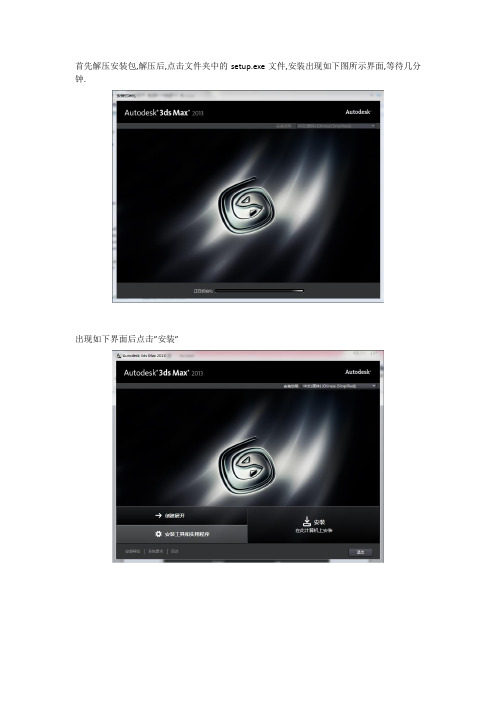
首先解压安装包,解压后,点击文件夹中的setup.exe文件,安装出现如下图所示界面,等待几分钟.出现如下界面后点击”安装”出现如下图所示界面,选择”我接受“然后点击”下一步”出现下图界面后选择”单机”,填入序列号”666-69696969”, ”400-45454545”,”066-66666666”667-98989898产品密钥”128E1””657E1”可改变安装路径,然后点击安装安装等待安装成功!重新打开3D max后弹出激活界面,后面的操作要确保已断开网络如下图所示选项框打勾,点击I agree如下图所示点击activate(激活)选择使用脱机激活(选项第二项),点击NEXT选择Individual(个人),China,NEXT有红色星号的框都要填上,可任意填写,点击NEXT再次点击activate(激活)打开注册机(32位系统),先单击一下注册机中的Patch,会弹出下图中间的那个小窗口,点确定。
注意,如果你是Wind7系统,请使用管理员身份打开注册机,并且,如果你的wind7是64位的系统,则要使用64位的注册机。
然后点击注册机中的Generate生成激活码,将其复制到3d max 第一个框中即可,如下图所示,点击NEXT激活成功如下图,点击finish然后打开3d max 发现此时界面仍为英文如下图,需经汉化汉化,新建一个文本文档,将下面的内容复制进去,文档另存为reg格式的用户请在工具—文件夹选项—查看把“隐藏已知文件类型的扩展名”去掉勾。
把“txt”改为“reg”Windows Registry Editor Version 5.00[HKEY_LOCAL_MACHINE\SOFTWARE\Autodesk\3dsMax\15.0]"Language"="Simplified Chinese""DefaultLanguage"="CHS"[HKEY_CURRENT_USER\Software\Autodesk\3dsMax\15.0] "CurrentLanguage"="CHS"将这个文件保存到的安装目录下,之后双击该文件,点击“是”即可汉化成功,如下图所示。
3Dmax入门教程:基础操作指南

3Dmax入门教程:基础操作指南3Dmax是一款功能强大的三维建模与动画制作软件,广泛应用于电影制作、游戏开发、建筑设计等领域。
对于初学者来说,了解和掌握3Dmax的基础操作是非常重要的。
本文将提供一份1500字的详细入门教程,帮助初学者快速上手3Dmax。
一、安装和启动1. 下载安装文件:在官方网站或授权销售渠道下载3Dmax的安装文件。
2. 安装软件:双击安装文件,按照安装向导的指示进行操作。
3. 启动软件:在桌面或开始菜单中找到3Dmax图标,双击启动软件。
二、用户界面1. 视窗布局:了解3Dmax主要的视窗区域,如视图窗口、命令行窗口、时间轴等。
2. 快捷工具栏:熟悉并配置常用的快捷工具栏,提高工作效率。
3. 面板区域:掌握各个面板的作用和使用方法,如属性编辑器、材质编辑器等。
三、基本操作1. 视图操作:学习如何在视图窗口中查看三维模型、调整视图角度和缩放比例。
2. 对象选择:掌握如何选择和编辑模型中的对象,应用移动、旋转和缩放等基本操作。
3. 参考平面:了解如何创建和使用参考平面,在建模过程中提供辅助参考。
4. 坐标系统:熟悉坐标系统的工作原理和使用方法,掌握局部坐标和全局坐标的切换。
5. 快捷键:熟悉常用的快捷键,提高操作效率和工作速度。
四、基本建模1. 创建基本体:学习如何创建常见的基本体,如立方体、球体和圆柱体等。
2. 附加对象:掌握如何在已有的基本体上进行附加对象,创建复杂的形状和结构。
3. 编辑模式:了解进入编辑模式的方法,学习如何修改和调整模型的细节。
4. 几何体编辑器:熟悉几何体编辑器的功能和操作流程,如顶点、边和面的编辑等。
五、材质和纹理1. 创建材质:学习如何创建基本的材质,并应用于模型表面。
2. 调整纹理:了解如何调整和修改模型表面的纹理,如缩放、旋转和平铺等。
3. UVW映射:掌握UVW映射的基本原理和操作方法,实现纹理在模型表面的正确映射。
4. 材质编辑器:熟悉材质编辑器的工作界面和功能,实现对材质的更加精细的调整。
3Dmax插件安装教程:扩展软件功能的简单方法

3Dmax插件安装教程:扩展软件功能的简单方法3Dmax是一款功能强大的三维建模和渲染软件,但是在默认安装状态下,它的功能可能有限。
为了扩展软件的功能,我们可以通过安装插件来实现。
本文将为大家详细介绍如何安装3Dmax插件。
一、确定插件类型在开始安装插件之前,我们首先要明确自己需要的插件类型。
3Dmax插件种类繁多,涵盖了建模、渲染、动画、脚本等各个方面。
根据自己的需求选择合适的插件,并确保其兼容3Dmax的版本。
二、下载插件文件在确定了插件类型后,我们需要在网上搜索并下载对应的插件文件。
在下载插件文件时,需要注意以下几点:1. 下载可靠的来源:选择可靠的网站或论坛下载插件,以确保文件的安全性。
2. 确认插件兼容性:插件的版本需要与你的3Dmax软件版本相匹配,否则可能无法使用或导致软件崩溃。
3. 下载正确的插件文件:有些插件可能有多个版本或不同平台的安装文件,确保下载和你的操作系统相匹配的插件文件。
三、解压插件文件一般来说,插件文件会以压缩包的形式下载到本地电脑中,需要我们先解压文件才能进行后续的安装操作。
请按以下步骤进行解压:1. 右键点击插件文件,选择“解压缩到当前文件夹”。
2. 等待解压完成,确保解压后的文件夹内包含插件的安装文件以及可能的文档和样例文件。
四、复制插件文件到3Dmax安装目录完成解压后,我们需要将插件文件复制到3Dmax软件的安装目录中。
请按以下步骤进行操作:1. 打开你的3Dmax软件的安装目录。
一般来说,它位于C:\ProgramFiles\Autodesk\3ds Max \<version>文件夹中,其中<version>代表你的3Dmax版本号。
2. 找到插件文件夹,此文件夹通常命名为“Plugins”、“Scripts”或者正是插件的名称。
如果没有该文件夹,你可以自己创建一个。
3. 将插件文件夹中的文件复制到3Dmax安装目录中的插件文件夹中。
3dmax2020软件安装教程

3dmax2020软件安装教程软件下载[名称]:3dmax2020[大小]:5.17 GB[语言]:简体中文[安装环境]:Win7/Win8/Win10软件介绍3dsmax2020是一款非常好用的三维建模、动画和渲染软件。
3dmax2020新增功能:1.创建动画预览改进2.倒角修改器预设并保存默认设置3.14个新的OSL着色器4.Revit导入新的“Combine By”类型5.MAXtoA PFlow实例节点6.复制+粘贴修饰符保持其自定义名称7.有效期间隔(仅在对象位置发生变化时计算动画)8.自动备份更能响应ESC请求9.Civil View纹理更新为使用Arnold渲染10.更改MAXScript侦听器窗口的颜色11.270多个第三方插件围绕3ds Max 2020发布安装步骤1.选中【3dsmax2020】压缩包,鼠标右击选择【解压到3dsmax2020】。
2.双击打开【3dsmax2020】文件夹。
3.双击打开【安装包】文件夹。
4.选中【Setup】可执行文件,鼠标右击选择【以管理员身份运行】。
5.点击【安装】。
6.选择【我接受】然后点击【下一步】。
7.点击【浏览】更改软件的安装路径,建议安装在除C盘之外的其他磁盘,可以在D盘或其他盘新建一个【3dsmax2020】文件夹,然后点击【安装】。
8.安装中。
(大约8分钟)9.点击【确定】。
10.点击右上角的关闭按钮退出。
11.点击开始菜单,找到【3ds Max 2020 - SimplifiedChinese】往桌面拖动即可创建桌面快捷方式。
12.双击打开【3ds Max 2020 - Simplified Chinese】。
13.点击【输入序列号】。
14.点击【我同意】。
15.点击【激活】。
16.序列号输入【666-69696969】,产品密钥输入【128L1】,然后点击【下一步】。
17.点击【后退】,然后点击【Yes】。
18.点击【激活】。
3Dmax中插件的安装与应用指南

3Dmax中插件的安装与应用指南介绍:3Dmax作为一款功能强大的三维建模软件,为用户提供了丰富的插件应用。
插件可以扩展软件的功能和工具,帮助用户更高效地完成设计和渲染任务。
本文将为大家详细介绍3Dmax中插件的安装与应用指南。
步骤一:查找适合的插件1. 通过搜索引擎或论坛等方式,了解各类插件的功能和应用范围。
2. 根据自己的需求,选择适合的插件下载。
步骤二:下载插件1. 打开插件官方网站,注意确保网站的安全性和信誉度。
2. 在插件官方网站中,查找到需要下载的插件文件。
3. 点击下载按钮,并选择适合的版本进行下载。
3Dmax插件通常支持不同版本的软件,根据自己的使用环境选择对应的版本。
步骤三:解压插件文件1. 下载完成后,将插件文件保存在一个易于访问的文件夹中。
2. 右键点击插件文件,选择“解压缩到当前文件夹”或使用解压缩软件进行解压。
步骤四:安装插件1. 解压完成后,打开3Dmax软件。
2. 在3Dmax的界面中,找到“Customize(自定义)”选项,点击打开。
3. 在“Customize”菜单中,选择“Configure System Paths(配置系统路径)”。
4. 在弹出的对话框中,点击“Add(添加)”按钮,浏览到之前保存插件文件的文件夹,选择该文件夹。
5. 点击“OK”按钮,关闭对话框。
6. 在“Customize”菜单中,选择“Plugin Manager(插件管理器)”。
7. 在插件管理器中,点击“Add(添加)”按钮,找到之前解压的插件文件,选择该文件。
8. 点击“OK”按钮,关闭插件管理器。
步骤五:应用插件1. 安装完成后,重新启动3Dmax软件。
2. 在3Dmax软件的界面中,找到插件的工具栏或菜单。
3. 点击相应的插件工具栏或菜单,即可使用插件提供的功能和工具。
4. 根据插件的具体功能,进行相应的操作和调整。
5. 根据自己的需求和想法,使用插件提供的工具进行设计和渲染任务。
3dmax破解版安装教程
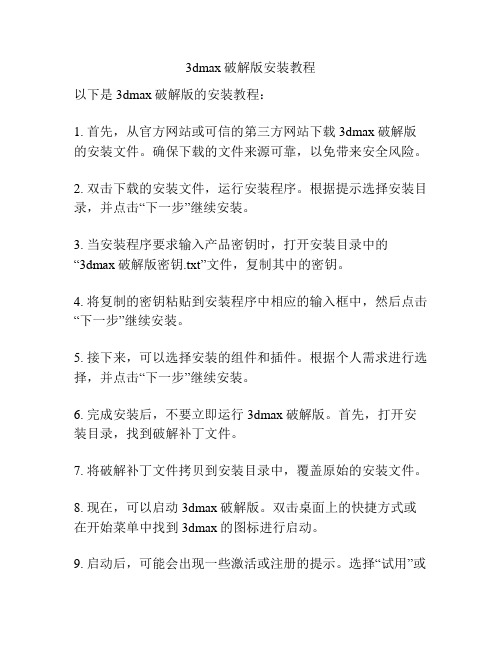
3dmax破解版安装教程
以下是3dmax破解版的安装教程:
1. 首先,从官方网站或可信的第三方网站下载3dmax破解版的安装文件。
确保下载的文件来源可靠,以免带来安全风险。
2. 双击下载的安装文件,运行安装程序。
根据提示选择安装目录,并点击“下一步”继续安装。
3. 当安装程序要求输入产品密钥时,打开安装目录中的
“3dmax破解版密钥.txt”文件,复制其中的密钥。
4. 将复制的密钥粘贴到安装程序中相应的输入框中,然后点击“下一步”继续安装。
5. 接下来,可以选择安装的组件和插件。
根据个人需求进行选择,并点击“下一步”继续安装。
6. 完成安装后,不要立即运行3dmax破解版。
首先,打开安装目录,找到破解补丁文件。
7. 将破解补丁文件拷贝到安装目录中,覆盖原始的安装文件。
8. 现在,可以启动3dmax破解版。
双击桌面上的快捷方式或在开始菜单中找到3dmax的图标进行启动。
9. 启动后,可能会出现一些激活或注册的提示。
选择“试用”或
“跳过”等选项,暂时忽略这些提示。
10. 完成上述步骤后,您已成功安装并破解了3dmax软件。
现在可以开始使用3dmax进行您的设计工作了。
请注意,破解软件存在法律风险和安全风险,使用前请务必自行评估风险并承担相应责任。
本教程仅供参考,请遵守当地法律法规并遵守软件使用许可协议。
3ds max 2012安装说明 图文

3dsmax2012中文版安装、注册图解
3dsmax2012中文版安装图解
安装包和注册机见3dsmax 2012官方中文版下载(含注册机)一文
下面是安装步骤
下载的文件是一个自解压文件,双击后会出现如下图的安装界面,这里的install是指从自解压文件里解压的路径(也就是安装文件的存放路径)
解压完成后会自动进入安装界面,你也可以从安装文件夹里双击安装文件进行安装,下面是安装初始化的界面
点击“安装”按钮开始安装
许可及服务界面(必须接受,属于霸王条款类的O(∩_∩)O~.。
)
填入序列号和产品密钥(在注册机的文件夹里有说明的)
选择安装路径,开始安装
安装进度界面,安装时间跟个人计算机配置有关
安装完成
双击桌面的max快捷图标,打开初始化界面过后会出现如下的激活界面
把第一次出来的激活界面关闭后再次选择激活(有时候会出现第一次激活无效)
打开注册机,注意对应的版本(32&64),win7必须右键-以管理员身份运行
复制申请号到注册机,先点击mem patth,再点击generate生成注册码(这是必须的,否则无法激活)
在激活窗口粘贴注册码,完成激活
下图是激活后的开机界面
成功运行3dsmax2012中文版!。
3Dmax安装步骤
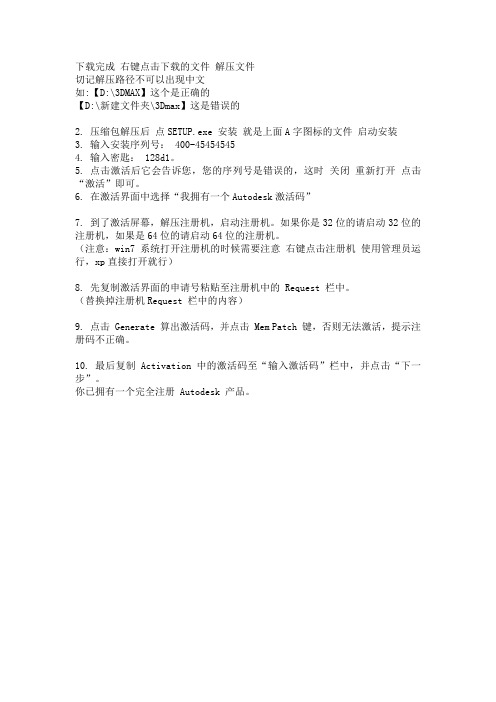
下载完成右键点击下载的文件解压文件
切记解压路径不可以出现中文
如:【D:\3DMAX】这个是正确的
【D:\新建文件夹\3Dmax】这是错误的
2. 压缩包解压后点SETUP.exe 安装就是上面A字图标的文件启动安装
3. 输入安装序列号: 400-45454545
4. 输入密匙: 128d1。
5. 点击激活后它会告诉您,您的序列号是错误的,这时关闭重新打开点击“激活”即可。
6. 在激活界面中选择“我拥有一个Autodesk激活码”
7. 到了激活屏幕,解压注册机,启动注册机。
如果你是32位的请启动32位的注册机,如果是64位的请启动64位的注册机。
(注意:win7系统打开注册机的时候需要注意右键点击注册机使用管理员运行,xp直接打开就行)
8. 先复制激活界面的申请号粘贴至注册机中的 Request 栏中。
(替换掉注册机Request 栏中的内容)
9. 点击 Generate 算出激活码,并点击 Mem Patch 键,否则无法激活,提示注册码不正确。
10. 最后复制 Activation 中的激活码至“输入激活码”栏中,并点击“下一步”。
你已拥有一个完全注册 Autodesk 产品。
Autodesk 3ds Max 2010 32 位安装方法

1、打开文件夹,点击进行安装,点击install进行解
压。
然后进入以下窗口,点击安装产品(I)。
弹出以下窗口,点击下一步。
弹出以下窗口,点击我接受(A),再点击下一步。
弹出以下窗口,输入序列号(Serial):666-69696969,产品密钥:495B1,名字、姓氏、组织随便输入一些字母。
此时会弹出对话框,点击确定。
再次弹出对话框,点击是,你也可以安装在其它盘下面。
然后进入以下安装界面。
这步需要的时间较长一些,时间长短根据你计算机的性能。
几分钟过后,弹出下面窗口,点击完成。
2、下面我们激活该软件,这里我们用注册机生成激活码(用和刚才安装的Autodesk 3ds Max 2010 32 位相同版本的注册机,没有的从网上下载一个)。
首先你要知道自己的申请码,若你不知道申请码的用下面方法获得。
(点击你桌面上的快捷键,点击运行软件。
弹出窗口问你是激活还是运行软件,点击激活,弹出窗口,抄下你的申请码,当然你也可以复制。
)
点击注册机图标弹出下面的对话框。
在Request中输入申请码,点击Mem Patch,在点击Generate,在Acrivation中将生成激活码。
有可能点击一遍没有,多点击几次就会生成。
最后运行Autodesk 3ds Max 2010 32对软件进行激活,根据提示填写序列号666-69696969、产品产品密钥:495B1,再点击输入激活码单选安钮,在下面的文本框中将刚才生成的激活
码复制进去,就可以对软件进行激活。
最后希望大家都能快速安装成功。
3Dmax 5.0 安装帮助

1、修改注册表,找到:HKEY_LOCAL_MACHING下的SOFTWARE下的C-Dilla将其及其分支一起删掉。
2、在查找文件里输入dilla,查找,在系统文件目录里找到7个文件,删掉。
3、重新安装3ds max5或者更高的版本。
4、再不行把注册表里有3DSMAX的键值全部删掉!
3dmax6重装后不能注册的解决办法
如果遇到3DSMAX6不能注册,只将C:\C_DIILA中的文件删除是无用的,因为3DSMAX6的注册文件根本就不在这个文件夹中。
3DSMAX6的注册文件在:
WIN2000:系统盘:\Documents and Settings\All Users\Application Data\Macrovision\SfaCast\Product Licenses中,文件名:B241A000.dat 或b*.dat;常安装3DMAX5,序列号输入serial: 226-19791979 和cd-Key: XLSQBQ(文件里也有一个)
2.重新启动计算机,启动3DMAX5,出现注册提示,选择“Enter authorization code (have an authorization code) ”
WIN XP:系统盘:\Documents and Settings\All Users.WINDOWS\Application Data\Macrovision\SsfsCast\Product Licenses中文件名:B241A000.dat 或b*.dat。
把它删除重新注册即可,注意去掉文件和文件夹的隐藏性。
3.NEXT”。注册成功。此方法就是正版软件的操作程序
如果你的注册失败,请查找C:C_dilla目录,是个隐含目录。将目录里的*.DAT文件删除。重新启动3DMAX5,按照第2步的方法,重新注册。
超详细3Dmax design2012下载与安装教程

第一步下载:首先右击你的电脑窗口的“我的电脑”或者“计算机”再点击“属性”。
再看看你的系统类型是32位的操作系统还是64位操作系统下面这是3Dmax Design 2012 下载的中文官网,里面的资料你就随便填填,版本根据你的操作系统类型选择/adsk/servlet/downlo ad/item?siteID=1170359&id=15232839完事点击现在下载。
弹出如下界面。
会让你下载一个“下载管理器”选择保存安装。
这个网页先不要关,上面会有下载进度条,有的会让你下载一个“下载管理器”-------------------------------我是华丽丽的分割线---------------------------------第二步安装:下载完后,打开安装软件,完成配置。
遇到下图不用管它,点击“确定”就行了“安装工具和实用程序”朋友们根据需要安装。
点击安装。
国家与地区根据需要选择,点击“接受”,点击“下一步”序列号与产品密钥分别为“666-66666666”,“495D1”,点击“下一步”选择安装目录,点击“安装”完成安装点击“完成”点击“激活”打钩“已阅读”点击“继续”这里可能会出现序列号错误的情况,如下图,没关系,点击关闭后重试重试后会打开如下激活界面。
点击“我具有Autodesk提供的激活码”-------------------------------------分割线我又来了---------------------------------第三步激活:以下是3dmax的注册机下载地址,自行下载。
/soft/13017.html1.在3ds Max激活界面,选择“我具有Autodesk提供的激活码”,当出现激活界面后,根据自己安装的系统类型选择运行注册机(Vista或者windows 7以右键管理员权限运行)2,先粘贴激活界面的申请号至注册机中的Request中,点击Generate 算出激活码,在注册机里点Mem Patch键,稍后提示会成功,点击确定。
3D Max安装教程详解
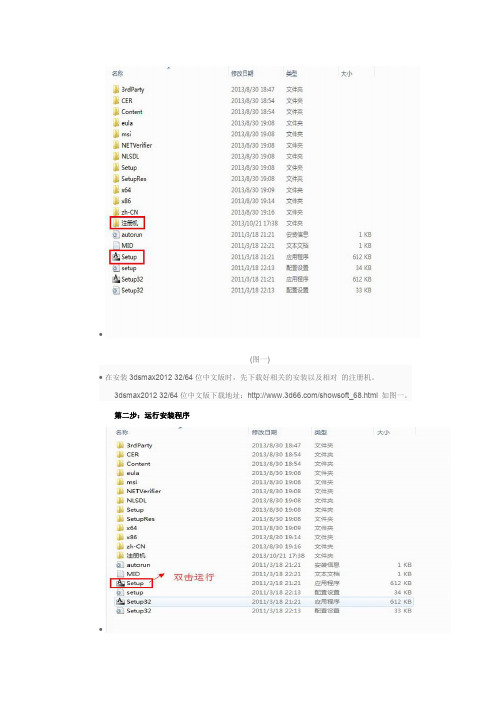
∙(图一)∙在安装3dsmax201232/64位中文版时,先下载好相关的安装以及相对的注册机。
3dsmax201232/64位中文版下载地址:/showsoft_68.html如图一。
2第二步:运行安装程序∙(图二)∙下载好的3dsmax201232/64位中文版安装包解压后,双击运行3dsmax201232/64位中文版安装程序(setup)。
如图二。
3第三步:选择安装产品∙(图三)∙选择安装产品。
如图三。
4第四步:接受相关协议∙(图四)∙国家或地区选择中国,勾选接受相关协议,点击下一步。
如图四。
5第五步:许可类型跟产品密钥∙(图五)∙在这个界面,最上面一栏是许可类型,这里有两种,一种是单机许可,另外一种是网络许可,勾选单机许可。
接下来是下面的序列号和产品密钥,序列号有这么几组,666-69696969, 667-98989898,400-45454545。
产品密钥(128D1)。
点击下一步如图五。
6第六步:更改产品安装路径∙(图六)∙3dsmax201232/64位中文版默认的安装路径是在c盘里,大家都清楚,c盘的空间越小,会影响电脑的运行速度,所以软件尽量不要安装在c盘,这里更改安装在d盘。
还有一个就是补丁,点击下载补丁就可以。
如图六。
7第七步:开始安装产品∙(图七)∙补丁和安装路径更改好了后,确认无误,点击安装,开始正试进入3dsmax201232/64位中文版的安装。
如图七。
8第八步:3dsmax201232/64位中文版正在安装中∙(图八)∙3dsmax201232/64位中文版正在安装中~~~~~~~。
如图八。
9第九步:3dsmax201232/64位中文版安装完成∙(图九)∙3dsmax201232/64位中文版安装完成,点击完成。
如图九。
10第十步:启动3dsmax201232/64位中文版∙(图十)∙3dsmax201232/64位中文版安装完成后,桌面自动生成快捷启动图标,双击打开3dsmax2012 32/64位中文版。
3DMAX安装步骤(图文)

坚持够用就好的原则.请用3DSMAX8.0版.3DSMAX9.0版装后会..XP系统和VISTA系统都可能出现不同情度既错误.(解决方法在本文章最后)如果怕麻烦..请安装8.08.0与9.0的区别我们暂时是分不出的如果你想去尝新.请往下看.请点击下载或右键"迅雷下载"下载完成后解压出来.如下图双击图标进行安装下一步选择"我接受..."并下一步用户信息可以随便打.完成后下一步选择3DSMAX安装位置并下一步选择BACKBURNER位置并下一步.建议会与上图在同一个地方下一步正在安装了一段时间后.安装完成完成后.双击桌面上的3DSMAX图标选择激活产品,并下一步然后会弹出注册窗口,选择"输入激活码".然后下一步然后打开安装包文件夹.一个叫"注册机"的文件夹,双击图中的图标把"现在注册"窗口中的"申请号"复到图中蓝色框处按Calculate计出激活码把上图(绿色框)计算到的激活码复制到下面的框框处.. 新序列号打入666 12345678.确认新序列号打入666 12345678选择地区"中国"并按"下一步"注册成功可以正常使用了如果在打开的时间发现报错或白屏.请往下看=======================================================XP用户可能存在报错问题请下载以下文件.并安装即可/download/5/6/7/567758a3-759e-473e-bf8f-52154438565a/dotn etfx.exe=======================================================如果是VISTA用户.可用存在白屏问题.请下载补丁并安装即可下载地址如下:/adsk/files/3dsmax9_sp2_32bit_sc.zip写得真辛苦..大家觉得好就回回复.谢谢。
3D max安装及激活教程

2.解包完成后会自动弹出安装程序,如果未弹出手动到解包目录中打开。
点击安装
3.同意安装许可协议
4.输入序列号(序列号已放在下载页面中)。
装Autodesk3ds Max2012,填入666-69696969和128D1(填185D1不行)。
完成安装,比较久。
2.打开Max,会要求激活,联网填写激活页(断网的话会失败……),选择“已经有Autodesk的激活号”。
3.打开注册机(win7要以管理员身份打开,否则失败),点击“Mem Patch”,应该看到“successfully”提示。
4.把Request的一串数字填入注册机,生成Activation号,填回激活页面,点下一步,成功。
5.正在安装中.....
6.安装完成后运行程序(注意,从这步开始需要断开网络,也就是拔掉网线或禁用网卡),然后会自动弹出激活窗口,单击激活按钮。
7.同意许可协议,点击继续。
8.选择我具有Autodesk的注册码(如果无法选择可以先去连接激活)
9.打开注册机xf-adesk2012(win7要以管理员身份打开,否则可能会失败),打开注册机点击“Mem Patch”,应该看到“successfully”提示。
把Request的一串数字填入申请号,点击Gernerate生成Activation号,填回激活页面,点下一步
最后提示注册成功
最后可以看到许可证是终身的。
3dsmax9安装办法(亲测有效)

3dmax9.0【3dsmax9.0】中文版下载安装图文教程、破解注册方法来源:3d溜溜网日期:2013-09-24 浏览:97771分享到:7安装前的准备:请先点击下载3dmax9.0【3dsmax9.0】中文版下载32位中文版软件同时提供一个:3dmax9.0注册机下载1第一步:安装3dmax9.0 32位中文版前提准备•(图一)•安装3DMAX9.0 32位中版前首先要准备3dmax9.0 32位安装包和相对的注册机以及把所有路径都改成数字或英文,尽量不要出现中文。
要知道自己的系统是32位还是64位系统,32位系统安装32位的3dmax,64位的系统安装64位的3dmax。
如图一。
2第二步:打开安装包,安装3dmax9.0 32位中文版•(图二)•打开准备好的3dmax9.0 32位中文版安装包,双击安装程序(3dsmax9_win32),开始安装3dmax9.0 32位中文版,在此之前先明确自己要把3dmax9.0,安装在哪个盘符里,建个文件夹如图二。
3第三步:进入安装向导界面•(图三)•双击安装程序后(3dsmax9_win32)进入了安装向导界面,点击进入下一步安装如图三。
4第四步:进入安装协议界面,持续安装3dmax9.0 32位中文版•(图四)•在协议界面中,最上面的国家我们选择china(中国),然后选择同意接受相关协意(我接受相关许可协议),再次点击下一步进入安装如图四。
5第五步:进入个人安装信息界面,继续安装3dmax9.0 32位中文版•(图五)•在个人安装信息界面,我们看到了用户信息和许可证信息:用户信息可以根据填写数字或是字母也可以。
许可证信息我们选择单机模式。
点击下一步继续安装如图五。
6第六步:进入选择功能界面•(图六)•在这个界面中我们看到了选择安装程序功能和安装3dmax9.0 32位中文版路径;我们可以看到选择安装程序功能这里面有三个插件我们是可以选择不安装所以不选取(当然如果你觉得对你有用,你可以选取安装)。
